動画編集や音楽制作を本格化していくと、**目立たないけれど必須な“裏方機材”**の存在が見えてきます。
編集作業が“途中で止まる” “PCが熱で落ちる” “外部機器が不安定”…
これらの多くは、周辺機器を見直すだけで劇的に改善可能です。
本記事では、「USBハブ」「ケーブル」「冷却台」の3種の神器にフォーカスし、作業効率を最大化する方法を解説します。
1. USBハブの見直しで作業効率が変わる
■ なぜUSBハブが重要なのか?
- 外付けSSD・マイク・キーボードなど、接続ポートが不足しがち
- ノートPCはポート数が限られ、抜き差しの手間が発生
- 高速転送対応でないと、SSDが本来の速度を発揮できない
■ おすすめ機能:
- Thunderbolt 4対応(最大転送速度40Gbps)
- **PD充電対応(最大100W)**で電源供給も同時に
- SDカードリーダー付きで素材取り込みも快適
■ 例:Anker PowerExpand Thunderbolt 4 Dock
- Thunderboltポート×3、USB-A×4、SD、LAN、HDMI搭載
- Mac/Windows 両対応
2. ケーブル1本で編集効率が激変する理由
■ ケーブルの選び方が重要:
- 転送速度を落とす原因の9割は“ケーブルの質”
- USB 3.2 Gen2 or Thunderbolt 4 対応で最大性能を発揮
- 映像出力+充電+データ転送が1本で完結するモデルが理想
■ おすすめキーワード:
- E-Marker搭載ケーブル(PD対応)
- 高耐久ナイロン編み
- 長さは1.0m以下が最も安定
3. ノートPC派は“冷却対策”が命取りを防ぐ
動画書き出し時など、ノートPCは高温になりパフォーマンスが大幅に低下します。
■ 解決策:冷却ファン付きスタンドを導入
- 底面を浮かせることで排熱がスムーズに
- ファン回転数調整&静音設計が快適
- 姿勢改善にもつながる
■ 例:Cooler Master Notepal X150
- 200mm静音ファン搭載
- USB給電で使いやすい
- 最大17インチ対応
4. プロは“裏方”で差をつける|快適環境の整え方
| カテゴリ | 機材例 | 効果 |
|---|---|---|
| USBハブ | Thunderbolt対応ドック | 安定性+速度+接続数 |
| ケーブル | 高速&高耐久PD対応ケーブル | データ転送+充電効率UP |
| 冷却台 | 冷却ファン付きノートスタンド | 処理速度維持+姿勢改善 |
見えないところにこだわる人ほど、長時間の作業でも安定して成果が出せるのです。
著者情報
中丸 菊一
プロ歴40年。動画編集・音楽制作における“地味だけど効く”周辺機器環境にこだわり、長時間作業でもブレないパフォーマンスを実現。ブログ「MARUYA328」にて快適編集のコツを発信中。
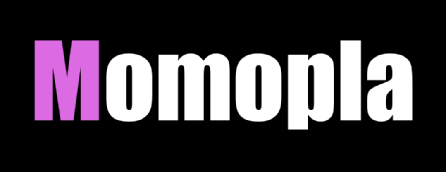



コメント